Tính năng sao lưu ảnh iPhone vào máy tính cho phép người dùng có thể lưu bất cứ bức ảnh nào vào máy tính và chẳng may bạn có bị mất điện thoại hoặc không may bị xóa dữ liệu thì vẫn có thể xem lại được từ việc sao lưu ảnh iPhone vào máy tính, nội dung dưới đây, Taimienphi sẽ sử dụng phần mềm 3uTools giúp bạn sao lưu hình ảnh từ iPhone vào máy tính của mình.
Thông thường chúng ta ít khi sao lưu ảnh iPhone vào máy tính mà thay vào đó lựa chọn một giải pháp hiện đại hơn là sao lưu iCloud iPhone vì nó có thể giúp chúng ta lấy lại ở bất cứ đâu. Nhưng việc sao lưu iCloud iPhone cũng có nhược điểm khi mà dung lượng free cũng chỉ là 5 GB, chính vì thê chúng ta vẫn cần một giải pháp an toàn hơn chính là sao lưu ảnh iPhone vào máy tính.

Có rất nhiều cách để có thể sao lưu ảnh iPhone vào máy tính, giúp bạn thuận tiện trong việc sao lưu và nó sẽ được Taimienphi.vn giới thiệu trong bài viết này. Hướng dẫn sẽ giúp cho những ai mới sử dụng iPhone hay đang gặp phải vấn đê tương tự trên có thể tự mình giải quyết vấn đè sau khi xem xong hướng dẫn của chúng tôi.
Hướng dẫn sao lưu ảnh iPhone vào máy tính
1. Sao lưu ảnh iPhone vào máy tính theo cách truyền thống
Bước 1: Cách truyền thống mà Taimienphi.vn muốn nói đến ở đây chính là việc sao chép dữ liệu thông thường khi bạn kết nối iPhone vào máy tính thông qua cáp lightning. Ngay lập tức trên máy tính của bạn sẽ hiển thị một ổ drive của iPhone.
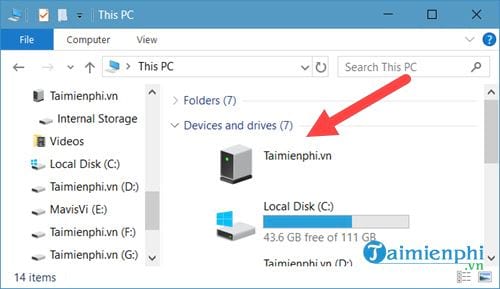
Bước 2: Truy cập tiếp vào mục DCIM ở bên trong.
Lưu ý: Bước này có rất nhiều bạn hỏi vì không thấy DCIM đâu, nếu không thấy hãy rút cáp lightning ra rồi tiến hành kết nối lại nhé.

Bước 3: Ngay tại lúc này bạn vào tiếp mục 100APPLE, các mục còn lại có tên Cloud chính là dữ liệu được đồng bộ trên iCLoud rồi nhưng nếu muốn bạn có thể lựa chọn copy tất cả.

Và tại đây bạn muốn sao chép ảnh nào hoặc tất cả vào máy tính là tùy bạn, vậy là chúng ta đã hoàn tất việc sao lưu ảnh iPhone vào máy tính theo các truyền thống rồi đấy.

2. Sao lưu ảnh iPhone vào máy tính sử dụng 3uTools
- Link tải 3uToolstại đây.
- xem cách tải và cài 3uToolstại đây.

3uTools là phần mềm cho phép bạn kết nối điện thoại iPhone với máy tính nhưng giảm bớt các chi tiết, các rằng buộc rắc rối mà itunes hiện đang có. Sử dụng 3uTools bạn sẽ được nhiều quyền lợi cũng như cách sao lưu ảnh iPhone vào máy tính đơn giản mà dễ dàng.
Bước 1: Sau khi kết nối máy tính với iPhone và mở 3uTools lên, bạn dễ dàng nhận thấy có phần Photos, đó chính là phần ảnh đang có trong điện thoại của bạn.

Bước 2: Tại đây 3uTools phân loại y hệt như trên điện thoại của bạn chứ không để chung như cách ở trên, bạn có thể nhấn chọn 1 mục hoặc toàn bộ, hoặc click đúp vào trong để lựa chọn từng ảnh rồi nhấn vào Export để tiến hành sao lưu ảnh iPhone vào máy tính.

Bước 3: Sau đó lựa chọn nơi xuất ảnh và xác nhận bằng OK.

Quá trình sao lưu ảnh iPhone vào máy tính nhanh hay chậm tùy thuộc vào số lượng ảnh, dung lượng ảnh mà iPhone đang có.

Sau khi hoàn tất việc sao lưu ảnh iPhone vào máy tính, hãy nhấn vào OK để đóng lại hoặc Open Folder để truy xuất đến thư mục mà bạn vừa sao lưu ảnh iPhone vào máy tính.

Các bức ảnh được sao lưu ảnh iPhone vào máy tính bằng 3uTools sẽ được đặt lại tên dưới một mã bảo mật riêng biệt của phần mềm này.

Trên đây là 2 cách cơ bản giúp bạn sao lưu ảnh iPhone vào máy tính dễ dàng, tùy vào điều kiện mà bạn áp dụng cách 1 hay cách 2 tuy nhiên Taimienphi.vn vẫn muốn bạn sử dụng cách 2 đó là sao lưu ảnh iPhone vào máy tính bằng 3uTools. Phần mềm này không chỉ giúp bạn sao lưu ảnh iPhone vào máy tính mà còn làm được rất nhiều việc khác, các lợi ích mà bạn không thể ngờ tới.
https://thuthuat.taimienphi.vn/cach-sao-luu-anh-tu-iphone-vao-may-tinh-30160n.aspx
Chẳng hạn như việc tạo nhạc chuông trên iPhone bằng 3uTools cũng là một ưu điểm so với iTunes, nếu như iTunes còn rất nhiều người thắc mắc không biết cách làm và thậm chí là đã xem cả hướng dẫn thì với cách tạo nhạc chuông trên iPhone bằng 3uTools bạn sẽ thấy nó cực kỳ đơn giản.